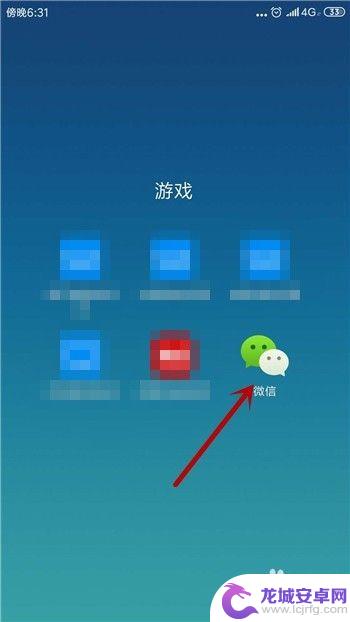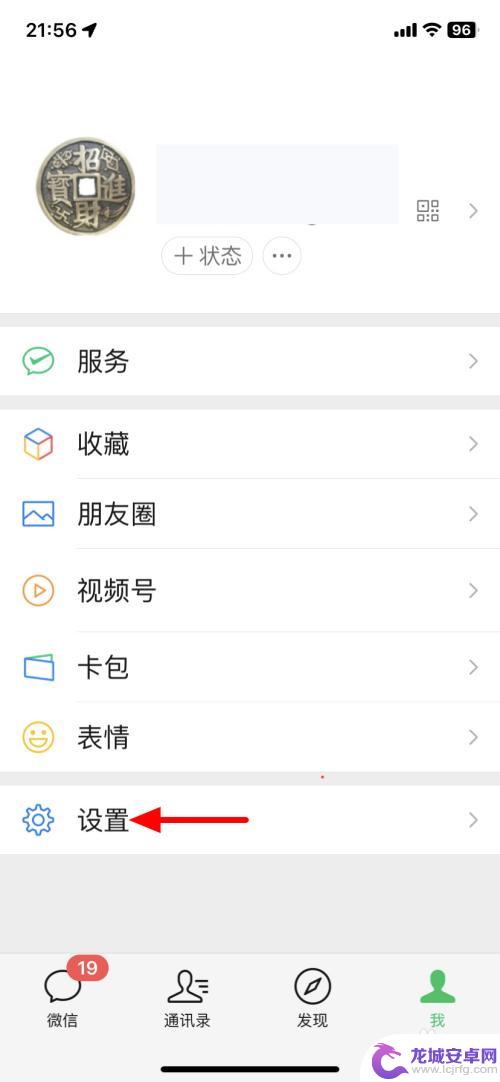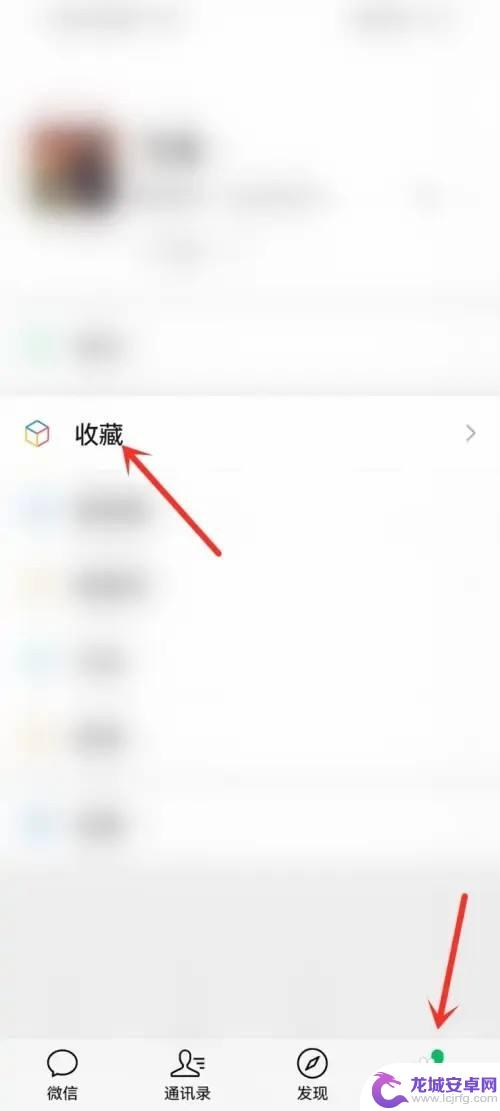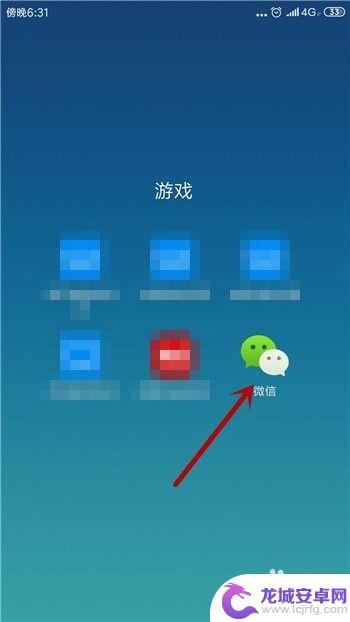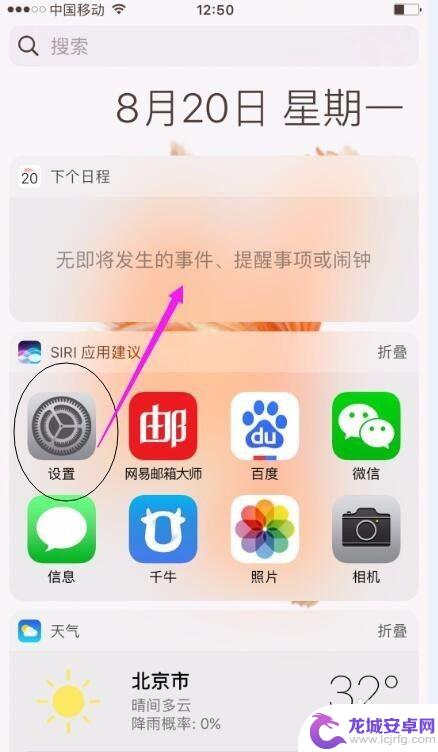手机照片转发 iPhone手机怎么直接在相册中分享照片到微信
现代社交网络时代,手机拍照已经成为人们生活中常见的一种记录方式,而在iPhone手机上,如何直接在相册中分享照片到微信成为了许多用户关注的问题。通过简单的操作,用户可以将精彩的照片快速分享给朋友和家人,让生活中的美好瞬间得以即时传递和分享。在这个数字化时代,手机照片的转发已经成为人们日常生活中重要的一部分,为人们的交流和沟通带来了便利和乐趣。
iPhone手机怎么直接在相册中分享照片到微信
步骤如下:
1.打开手机中的“照片”按钮,进入查看图片。
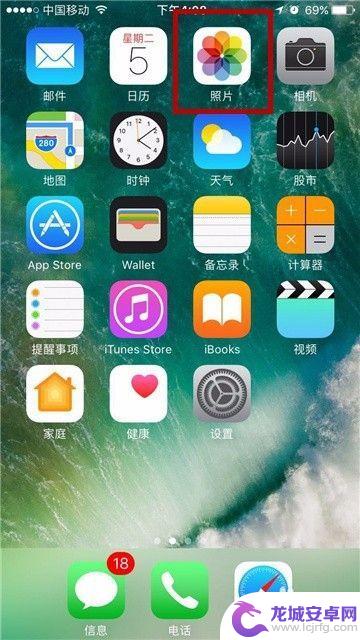
2.在照片中找到我们想要发送的图片。点击打开查看图片
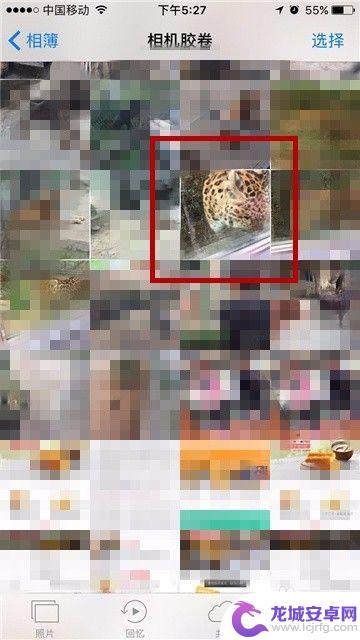
3.打开图片后,点击页面左下角的分享按钮。
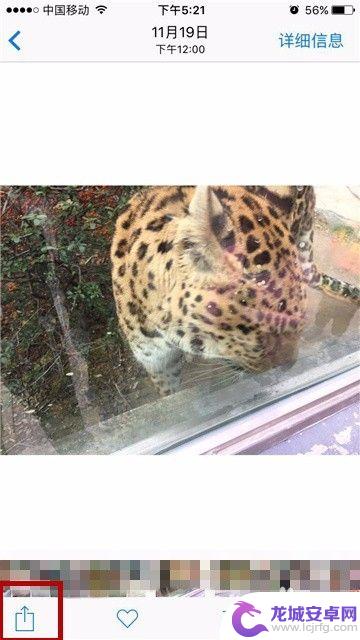
4.在弹出的菜单栏中,点击选择“微信”。
如果没有,点击最右边的“...更多”按钮,先进行添加。
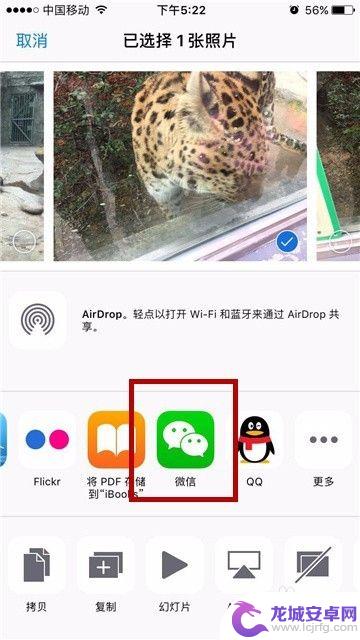
5.跳转页面后,我们可以选择发送给微信好友。或者发送到朋友圈,也可以收藏到微信中。
我们点击“发送给朋友”。
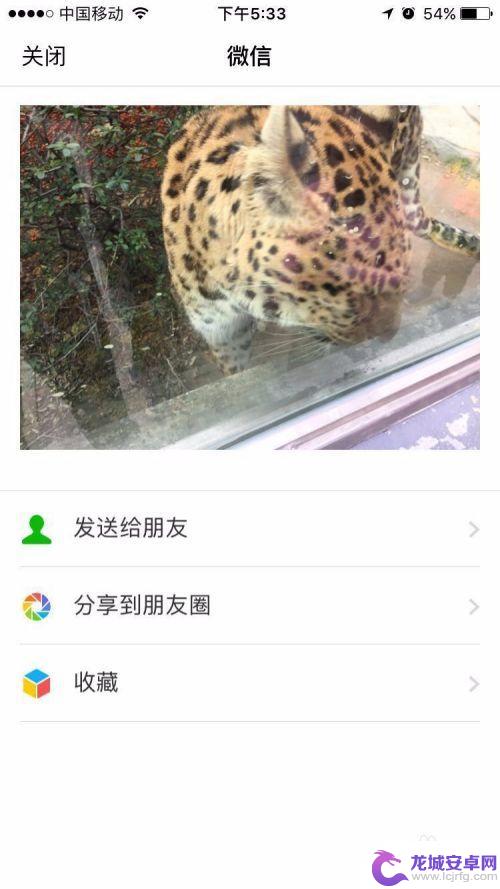
6.在弹出的选择页面中,点击我们要发送的对象。
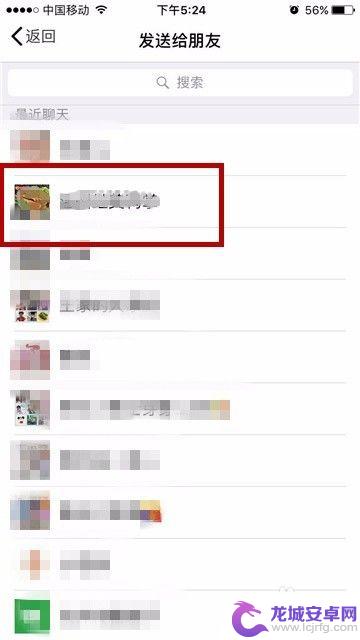
7.在弹出的确认对话框中,点击“确定”
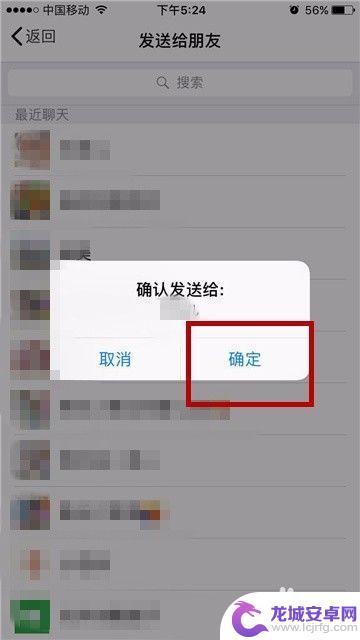
8.发送成功后,系统便会在小窗口中提示我们“已发送”。
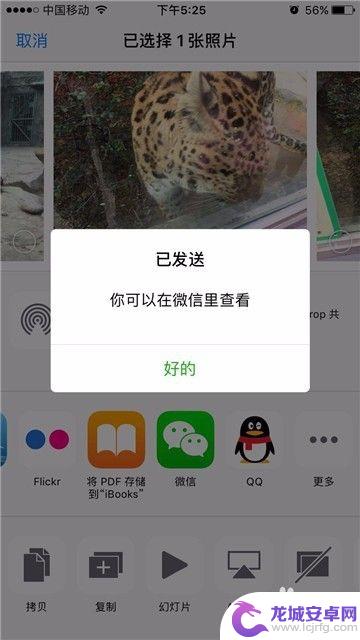
以上就是手机照片转发的全部内容,有遇到这种情况的用户可以按照小编的方法来进行解决,希望能够帮助到大家。
相关教程
-
微信照片怎么不同步到手机相册 微信照片保存不了手机相册
最近发现微信照片怎么不同步到手机相册,让不少用户感到困惑和不便,在使用微信时,我们经常会收到朋友发来的照片或者保存一些重要的图片,但是却发现这些照片并没有自动同步到手机相册中,...
-
苹果手机微信拍照怎么不保存相册 怎样让苹果手机微信照片直接保存到相册
苹果手机微信拍照后照片为什么不自动保存到相册?这是许多使用苹果手机的用户经常遇到的问题,事实上苹果手机设置默认是不会自动保存微信拍摄的照片到相册的。用户可以通过简单的操作来让微...
-
微信收藏怎么保存到相册 怎样把微信里的收藏照片放到手机相册
在日常使用微信过程中,我们经常会收藏一些有意义的照片或文章,但是这些收藏却无法直接保存到手机相册中,如何将微信中的收藏照片保存到手机相册呢?其实操作起来并不复杂,只需要按照一定...
-
苹果手机微信怎么访问相册 iPhone苹果手机如何开启允许访问照片权限
苹果手机上的微信是我们日常生活中必不可少的通讯工具,然而在使用微信时,有时候我们需要访问手机相册中的照片来发送或接收图片,有些朋友可能不清楚如何在iPhone上开启允许微信访问...
-
微信怎么设置拍照片不会保存到手机 怎么让微信照片保存到相册
在使用微信时,我们经常会拍照并发送给朋友或群聊,但有时候可能不希望这些照片保存在手机相册中,有没有办法让微信拍摄的照片不保存到手机呢?实际上微信提供了一个设置选项,可以选择在拍...
-
苹果手机允许微信访问照片怎么设置 iPhone苹果手机如何设置访问相册权限
苹果手机允许微信访问照片的设置方法是非常简单的,只需要在手机的设置中找到隐私选项,然后点击照片选项,找到微信并将其权限设置为读取和写入,这样一来微信就可以轻松访问手机相册中的照...
-
如何用语音唤醒苹果6手机 苹果手机语音唤醒功能怎么开启
苹果6手机拥有强大的语音唤醒功能,只需简单的操作就能让手机立即听从您的指令,想要开启这项便利的功能,只需打开设置,点击Siri和搜索,然后将允许Siri在锁定状态下工作选项打开...
-
苹果x手机怎么关掉 苹果手机关机关不掉解决方法
在我们日常生活中,手机已经成为了我们不可或缺的一部分,尤其是苹果X手机,其出色的性能和设计深受用户喜爱。有时候我们可能会遇到一些困扰,比如无法关机的情况。苹果手机关机关不掉的问...
-
如何查看苹果手机详细信息 苹果手机如何查看详细设备信息
苹果手机作为一款备受瞩目的智能手机,拥有许多令人称赞的功能和设计,有时我们可能需要查看更详细的设备信息,以便更好地了解手机的性能和配置。如何查看苹果手机的详细信息呢?通过一些简...
-
手机怎么把图片保存到u盘 手机照片传到U盘教程
在日常生活中,我们经常会遇到手机存储空间不足的问题,尤其是拍摄大量照片后,想要将手机中的照片传输到U盘中保存是一个很好的解决办法。但是许多人可能不清楚如何操作。今天我们就来教大...